任务栏是屏幕下端一个系统提供操作的地方,主要是开始菜单,快速启动,时间,程序任务,窗口切换等等.有朋友遇到了笔记本带男哦打不开任务栏设置的问题,下面小编来说说怎么解决.
有时为了使用方便,美观,经常对任务栏进行修改,如:隐藏通知区域图标或时间,隐藏隐藏快速启动,甚至包括隐藏任务栏等等,这些修改都要通过打开任务栏属性才能设置 。 但如果笔记本电脑打不开任务栏设置该怎么办呢,下面我们就来看看具体的解决方法吧 。
1、先打开“开始”菜单,然后启动“运行”程序,输入gpedit.msc命令,就能打开组策略编辑器 。
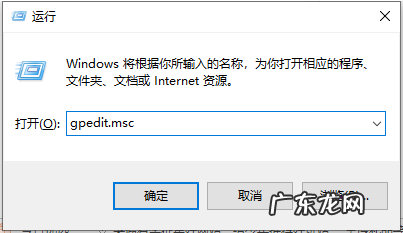
文章插图
2、进入组策略编辑器窗口后,在左侧目录中,先选择“用户配置”这一项,然后在其下再选择“管理模板”这一项 。

文章插图
3、打开管理模板后,在其子项中找到“开始菜单和任务栏”这一项 。 找到后,将这一项选定 。
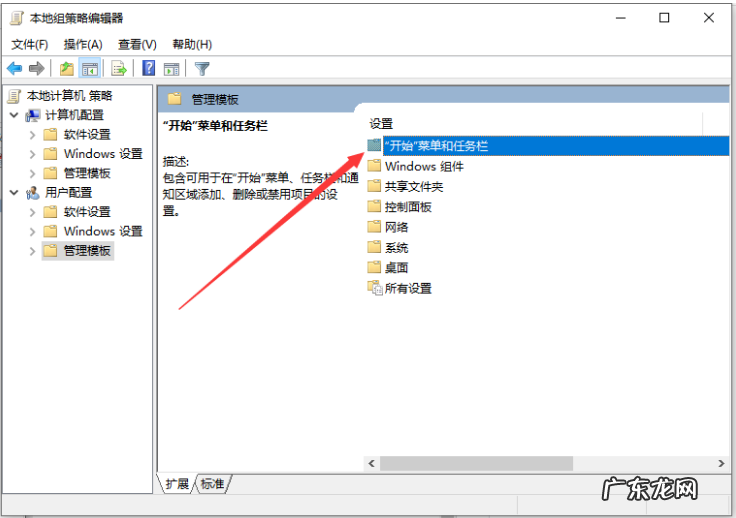
文章插图
4、到右侧窗口,拖动滚动条,找到“阻止更改任务栏和[开始]菜单设置”这一项,然后双击此项打开其属性窗口 。
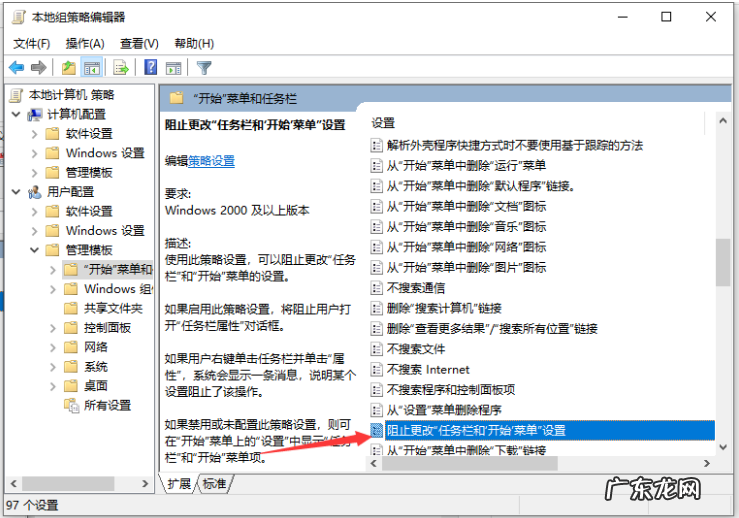
文章插图
5、在其属性窗口的“设置”项界面,显示当前状态为“已启用”,意思是已将任务栏和[开始]菜单的属性已被阻止打开 。
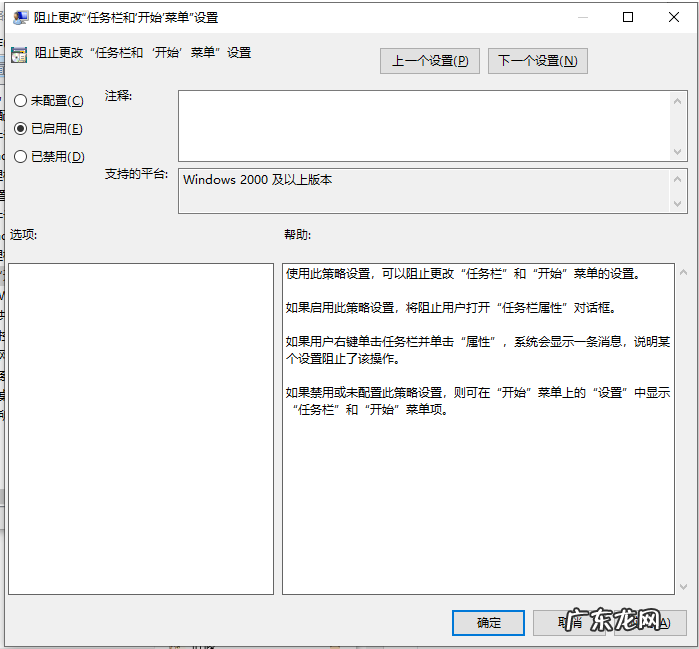
文章插图
6、既然任务栏属性已被阻止打开了,当然就要修改,修改方法,把“已启用”改为“未配置”或“已禁止”都行,一般设置为“未配置”,设置好后,按“应用”保存设置,再按“确定”退出窗口 。

文章插图
【电脑任务栏打不开怎么办 笔记本电脑打不开任务栏设置的解决方法教程】以上就是笔记本电脑打不开任务栏设置的解决方法啦,希望能帮助到大家 。
- 电脑蓝屏f8进不去安全模式 电脑蓝屏开不了机怎么办
- 怎么把任务栏变成透明 win10系统任务栏改成透明如何设置
- 桌面下面的任务栏不见了 电脑桌面下面任务栏点了没反应的解决方案
- 语言栏设置为停靠任务栏 设置自动隐藏任务栏教程
- 联想电脑怎么重装系统? 联想电脑怎么装系统win10的详细教程
- 电脑重装系统十大排名 电脑装系统怎么装win10
- win10任务栏经常假死 详解win10底部任务栏无响应要怎么修复
- win10隐藏任务栏图标 win10系统怎么隐藏任务栏图标
- win10如何放大任务栏图标 教你win10如何设置任务栏上图标大小
- 电脑输入法切换不出来 电脑输入法不见了的解决方法
特别声明:本站内容均来自网友提供或互联网,仅供参考,请勿用于商业和其他非法用途。如果侵犯了您的权益请与我们联系,我们将在24小时内删除。
